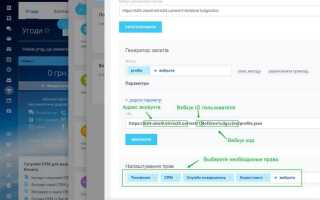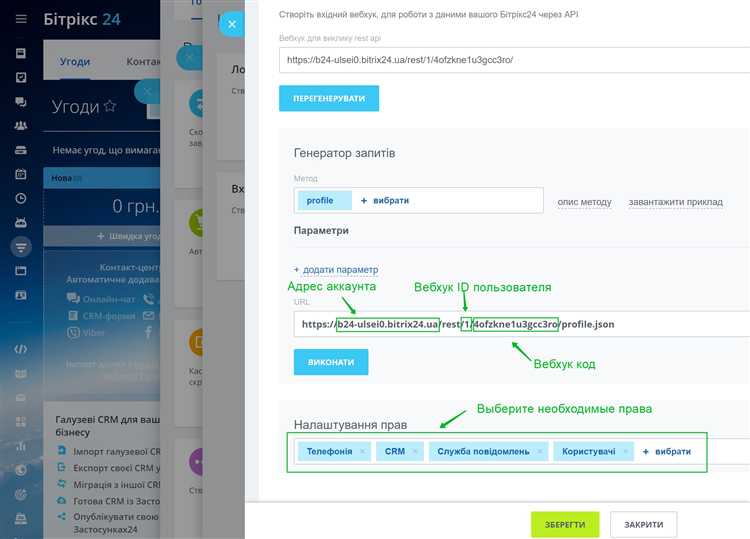
В Битрикс24 запись звонков доступна в рамках телефонии, подключенной к вашему аккаунту. Для сохранения записи необходимо убедиться, что в настройках телефонии включена функция автоматической записи разговоров. Без этого звонки не будут сохраняться.
Записи звонков находятся в карточках сделок или контактов, связанных с вызовом. Для загрузки файла записи нужно перейти в раздел «Журнал звонков», выбрать нужный звонок и нажать на иконку скачивания. Формат записи – обычно mp3, что обеспечивает широкую совместимость с устройствами и программами.
Если требуется архивировать записи или передавать их в другие системы, рекомендуется использовать встроенный API Битрикс24. Он позволяет автоматически выгружать записи в облачные хранилища или CRM сторонних разработчиков. Для этого потребуется настроить вебхуки и скрипты, которые обеспечат регулярную синхронизацию.
Где найти записи звонков в интерфейсе Битрикс24
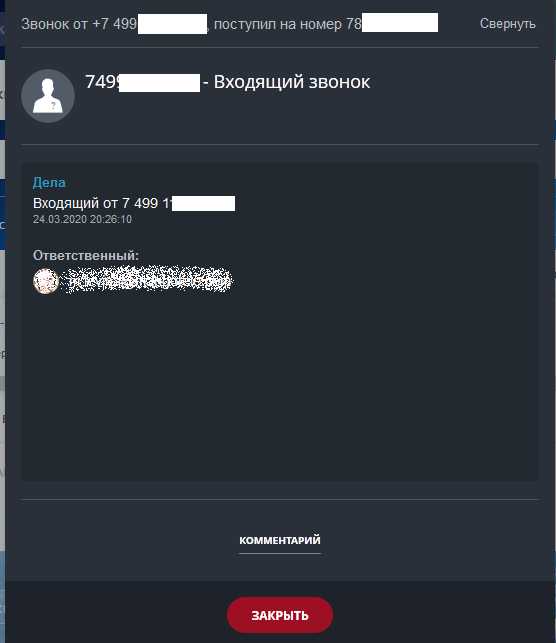
Все записи звонков в Битрикс24 хранятся в разделе «Журнал звонков». Чтобы получить к ним доступ, выполните следующие шаги:
- Перейдите в главное меню слева и выберите пункт «Телефония».
- Откройте подраздел «Журнал звонков» или «История звонков» в зависимости от версии интерфейса.
- В списке звонков найдите нужный вызов по дате, времени или номеру телефона.
- Если звонок был записан, рядом с записью появится иконка «плей» или кнопка «Прослушать».
Для удобства поиска используйте фильтры по:
- Дата и время звонка
- Номеру телефона или контакту
- Сотруднику, который совершал или принимал звонок
- Типу звонка (входящий/исходящий)
Записи сохраняются на сервере Битрикс24 и доступны для прослушивания сразу после завершения разговора. Максимальный срок хранения записей зависит от тарифного плана и настроек администратора, обычно – от 30 до 90 дней.
В случае интеграции с внешними АТС записи могут храниться отдельно. В этом случае в журнале звонков появляется ссылка на внешний ресурс, где можно прослушать запись.
Как скачать запись звонка через карточку клиента
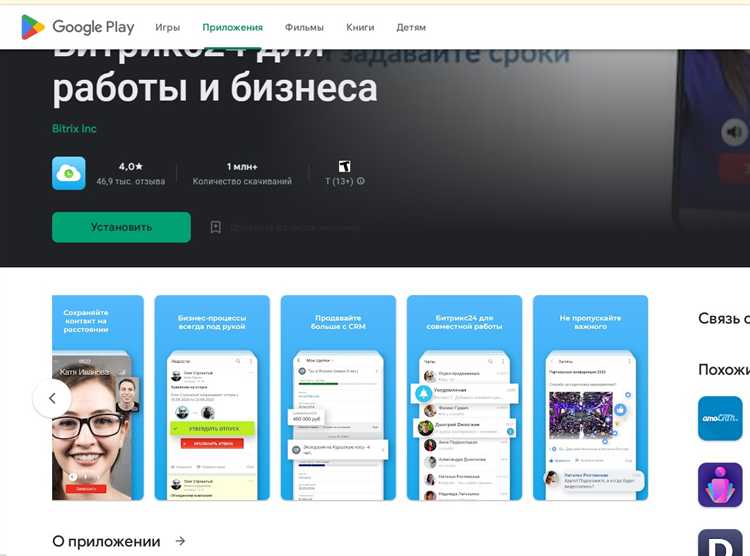
Откройте карточку клиента в Битрикс24 и перейдите во вкладку «Журнал звонков». Найдите необходимый звонок по дате и времени или фильтруйте записи по типу связи.
Рядом с каждой записью есть иконка проигрывателя и кнопка загрузки. Нажмите на кнопку «Скачать» (значок стрелки вниз). Если кнопка неактивна, убедитесь, что звонок был записан и обработан системой.
Файл будет сохранён в формате MP3 или WAV в папку загрузок вашего браузера. При необходимости используйте правый клик по ссылке и выберите «Сохранить как» для выбора конкретного места сохранения.
Если запись недоступна, проверьте настройки интеграции телефонии в разделе «Телефония» – возможно, запись не была активирована или хранилась не более установленного срока.
Для массовой загрузки записей используйте экспорт звонков из отчётов или API Битрикс24, так как в карточке клиента загрузка осуществляется только по одной записи.
Сохранение звонков при использовании интеграции с телефонией
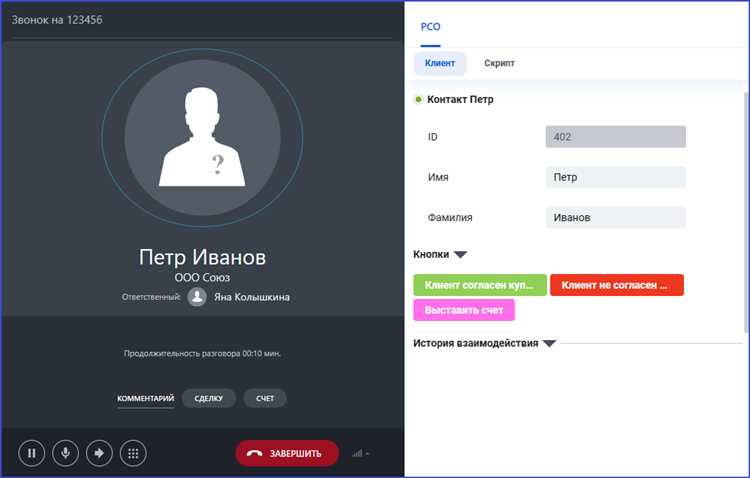
Для автоматического сохранения записи звонка в Битрикс24 при интеграции с телефонией необходимо использовать телефонию, поддерживающую передачу файлов записи через API или вебхуки. После завершения разговора интеграция должна передать ссылку на аудиофайл или сам файл в систему.
Рекомендуемый порядок действий:
1. Настройте интеграцию с телефонией через официальный коннектор или API вашего провайдера. Убедитесь, что в настройках включена опция записи звонков.
2. Проверьте, что телефонная система поддерживает автоматическую отправку записи в Битрикс24. Если провайдер не предоставляет прямой загрузки, используйте промежуточный сервер для получения и последующей отправки файлов.
3. В Битрикс24 необходимо активировать обработчик вебхуков, который будет принимать данные о звонке и прикреплять запись к карточке сделки или контакта. Это требует прописанных в настройках CRM правил связывания звонков с сущностями.
Обязательно контролируйте объем и формат записей: для большинства интеграций подходят форматы mp3 или wav с размером файла не более 50 МБ. При превышении лимитов следует настроить сжатие аудио перед загрузкой.
В дополнение к записи важно обеспечить правильное именование файлов – например, по шаблону «Дата_Время_Номер_Звонка» для удобного поиска в CRM. Это можно реализовать на стороне интеграции.
В конечном итоге корректная настройка интеграции позволит не только сохранять записи автоматически, но и привязывать их к соответствующим сделкам или клиентам, что значительно ускорит анализ истории коммуникаций.
Настройка автоматического сохранения записей на локальный диск
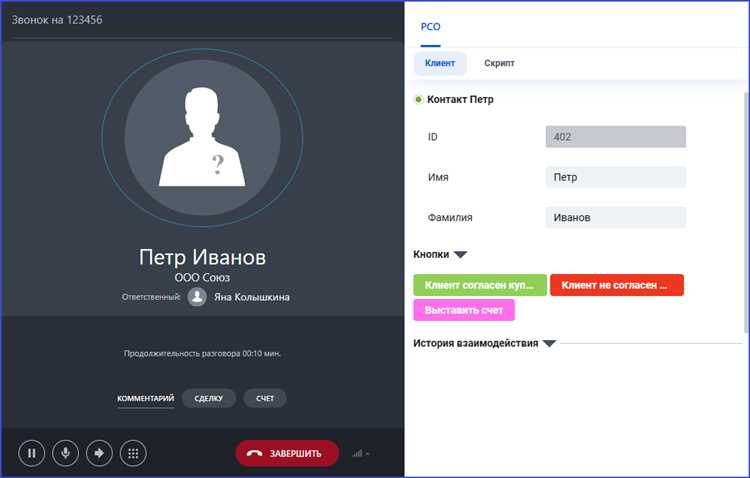
Для автоматического сохранения звонков из Битрикс24 на локальный диск потребуется настроить интеграцию через API или использовать сторонние решения с поддержкой вебхуков. Первым шагом необходимо получить доступ к API Битрикс24 и настроить вебхук с правами на работу с записями звонков.
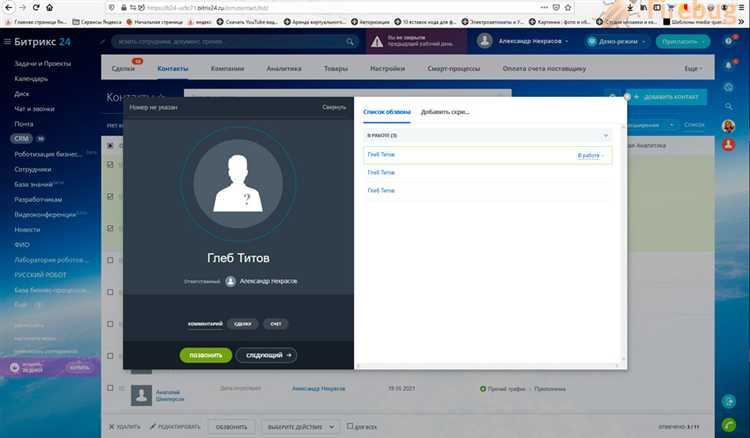
Создайте скрипт на сервере или локальной машине, который периодически опрашивает метод `telephony.records.get` для получения новых записей. В запросе укажите фильтр по дате и времени, чтобы загружать только новые файлы, исключая повторную загрузку.
Полученные ссылки на записи – это защищённые URL, к которым необходим авторизационный токен. Используйте CURL или аналогичные инструменты для скачивания файлов и сохранения их в заданную папку на диске. Обязательно учитывайте формат файлов – обычно это MP3 или WAV, чтобы корректно задать расширение.
Для удобства организации файлов создавайте структуру папок по дате звонка или идентификатору клиента. Это позволит быстро находить записи без необходимости дополнительного поиска. Рекомендуется хранить также метаданные звонка (дата, номер, продолжительность) в отдельном файле или базе данных.
Автоматический запуск скрипта рекомендуется организовать через планировщик задач (cron на Linux или Планировщик заданий в Windows) с интервалом не более 5–10 минут. Это обеспечит своевременную синхронизацию и минимизирует риск потери данных.
При работе с большим объёмом звонков контролируйте размер свободного места на диске и реализуйте ротацию или архивирование старых файлов. Для безопасности используйте проверку целостности файлов после загрузки и ведите логи работы скрипта с указанием статусов и ошибок.
Передача записей звонков в облачное хранилище
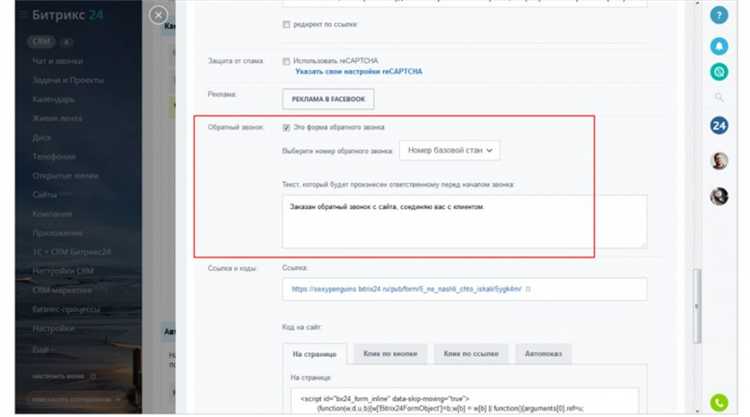
Для передачи записей звонков из Битрикс24 в облачное хранилище необходимо настроить интеграцию через API или готовые коннекторы. Битрикс24 позволяет автоматически выгружать аудиофайлы звонков в облачные сервисы, такие как Яндекс.Диск, Google Drive, Dropbox или Amazon S3.
Рекомендуется использовать вебхуки Битрикс24, которые срабатывают сразу после завершения звонка и инициируют передачу файла. Для этого создается скрипт, который по URL получает ссылку на запись, скачивает ее и загружает в выбранное облачное хранилище через соответствующий API.
При работе с большими объемами звонков стоит предусмотреть очередь заданий и обработку ошибок, чтобы избежать потери данных. Например, при ошибке загрузки файл сохраняется локально и передается повторно после восстановления соединения.
Для контроля и безопасности следует применять аутентификацию OAuth и шифрование передаваемых данных. В облачном хранилище рекомендуется организовать структуру папок по дате или сотрудникам для удобства поиска и архивирования.
Важным моментом является настройка прав доступа: файлы должны быть доступны только уполномоченным пользователям, что реализуется через политики безопасности облачного провайдера и настройки Битрикс24.
Решение проблем с отсутствием кнопки скачивания

Отсутствие кнопки скачивания записи звонка в Битрикс24 часто связано с ограничениями прав доступа. Проверьте, что ваша роль в системе включает разрешение на просмотр и экспорт записей. Для этого в разделе «Настройки» – «Права доступа» убедитесь, что у вас активирована опция «Скачивание записей звонков».
Если права настроены корректно, причина может быть в типе используемого интеграционного телефона. Некоторые SIP-решения или облачные телефонии не передают файлы записей напрямую в интерфейс Битрикс24, что исключает появление кнопки загрузки. В этом случае используйте встроенный раздел «Журнал звонков» или обратитесь к провайдеру телефонии для получения доступа к записям напрямую.
Иногда кнопка отсутствует из-за временных сбоев в работе сервиса или обновлений платформы. Рекомендуется очистить кэш браузера и проверить функционал в режиме инкогнито. Если проблема сохраняется, переключитесь на другой браузер или обратитесь в техническую поддержку с указанием версии Битрикс24 и типа подключения телефонии.
Для корпоративных аккаунтов с несколькими подразделениями важно проверить, что записи звонков доступны именно в том подразделении, где вы работаете. Отсутствие кнопки может быть связано с разграничением доступа по подразделениям и настройками бизнес-процессов.
Резюме: 1) Проверка прав доступа и роли пользователя; 2) Анализ типа телефонии и способа передачи записей; 3) Очистка кэша и смена браузера; 4) Контроль доступа по подразделениям. Следуя этим шагам, можно устранить большинство причин отсутствия кнопки скачивания.
Вопрос-ответ:
Как сохранить запись звонка из Битрикс24 на компьютер?
Для сохранения записи звонка из Битрикс24 нужно зайти в карточку нужного контакта или сделки, открыть список звонков, найти нужный звонок и кликнуть на иконку записи. Затем выберите опцию «Скачать» или «Сохранить на устройство». Файл будет загружен в формате аудио, который можно прослушать офлайн.
Можно ли автоматически сохранять все записи звонков в Битрикс24?
В стандартных настройках Битрикс24 автоматическое сохранение записей звонков на локальный компьютер не предусмотрено. Записи хранятся в облаке сервиса и доступны через интерфейс. Для автоматической загрузки потребуется использование внешних скриптов или интеграций, которые умеют забирать записи из системы и сохранять их в нужном месте.
В каком формате сохраняются записи звонков в Битрикс24 и как их открыть?
Записи звонков в Битрикс24 обычно сохраняются в формате MP3. Этот формат поддерживается большинством аудиоплееров на компьютерах и мобильных устройствах. Чтобы открыть запись, достаточно использовать стандартный плеер, например, Windows Media Player, VLC или любой другой проигрыватель, который читает MP3.
Что делать, если не удаётся скачать запись звонка из Битрикс24?
Если кнопка скачивания не активна или файл не загружается, стоит проверить уровень доступа пользователя в системе — возможно, нет разрешения на скачивание записей. Также можно проверить стабильность интернет-соединения и попробовать обновить страницу. В случае сохранения проблемы лучше обратиться в службу поддержки Битрикс24 или к системному администратору.
Где в Битрикс24 найти записи звонков для последующего сохранения?
Записи звонков находятся в разделе CRM, в карточках клиентов или сделок. Для просмотра нужно открыть вкладку «Журнал звонков» или «История общения». Там отображаются все совершённые и принятые звонки с возможностью прослушивания и загрузки записи. Иногда записи можно найти и в отдельном разделе «Телефония», если он активирован и настроен.